Aprende a transferir contactos de teléfonos antiguos a nuevos con nuestra guía paso a paso. Echa un vistazo a nuestra guía a continuación.
Si acaba de comprar su nuevo teléfono inteligente, es muy probable que desee obtener todos sus contactos de su antiguo teléfono. En este artículo, aprenderás a transferir contactos siguiendo nuestras sencillas pautas. Pusimos una lista de pautas para usuarios de Android, iPhone y Windows phone. Aquí está nuestra guía paso a paso:
Transferir contactos de teléfonos antiguos a nuevos
Cómo transferir contactos de teléfonos Android antiguos a teléfonos Android nuevos
Si tiene un teléfono Android nuevo, esto es lo que necesita hacer para transferir contactos : (Old Android to New Android)
Realice una copia de seguridad con una cuenta de Google
- Enciende tu viejo teléfono Android.
- Vaya a Ajustes y busque la pestaña "Cuentas".
- Haga clic en la pestaña "Cuentas" y seleccione Google.
- Ahora, tendrás la opción de sincronizar diferentes características y programas en tu cuenta de google.
- Elige Contactos y haz clic en "sincronizar ahora".
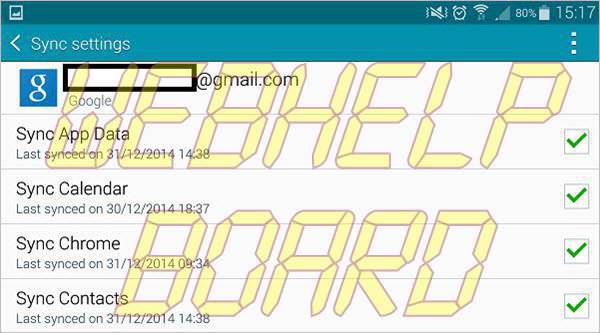
- Esta acción guardará sus contactos en los servidores de Google.
- Ahora, abre tu nuevo teléfono Android.
- Configura tu teléfono Android con tu cuenta de Google.
- Esto sincronizará automáticamente tus contactos guardados con tu nuevo Android.
- Si configuras tu teléfono antes de que transfieras contactos , ve a Configuración y luego a Cuentas.
- Abre una cuenta de Google, elige contactos y toca "sincronizar ahora".
Cómo transferir contactos del iPhone antiguo al iPhone nuevo
A continuación se muestra una guía paso a paso sobre cómo transferir contactos a tu nuevo iPhone: (iPhone antiguo a iPhone nuevo)
Copia de seguridad con iCloud
- Enciende tu viejo iPhone.
- Encienda la Wi-Fi y luego vaya al menú Configuración.
- Busca iCloud y localiza la pestaña "Back up".
- Ahora, haga clic en el botón "Back up now" y espere hasta que la copia de seguridad haya terminado antes de poder apagar su iPhone antiguo.
- Consigue tu nuevo iPhone y enciéndelo.
- Deslice para configurarlo y, a continuación, active la configuración de Wi-Fi.
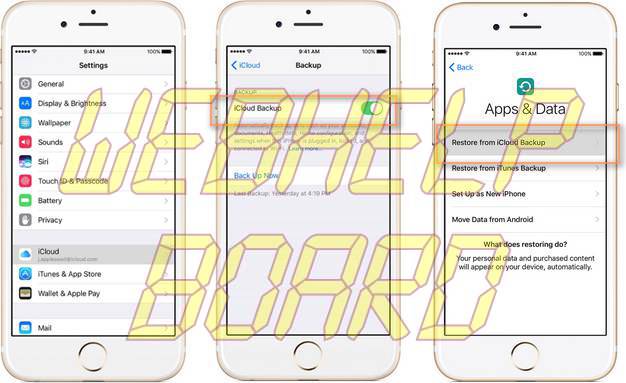
- Elige Restaurar desde la copia de seguridad de iCloud e inicia sesión en tu cuenta de iCloud.
- Acepte los términos y condiciones y luego puntee en Confirmar.
- Elija de una lista de copias de seguridad y haga clic en la copia de seguridad reciente.
- Introduce tu contraseña de iCloud y espera a que la transferencia se haya completado.
Cómo transferir contactos del antiguo teléfono de Windows al nuevo
Si acaba de comprar un nuevo teléfono con Windows y desea transferir contactos desde su antiguo teléfono con Windows a su nuevo teléfono, esto es lo que necesita hacer.
Transferir mi aplicación de datos vía Bluetooth
- Abre tu nuevo Windows phone.
- Deslízate por la pantalla de inicio para ir a la lista de aplicaciones.
- Busca la aplicación de transferencia de datos.
- Ahora, verá la pestaña "continuar", no haga clic en ella todavía. Mantén tu nuevo teléfono en la pantalla de transferencia de datos.
- Abra su antiguo teléfono con Windows y encienda el Bluetooth.
- Haga clic en la pestaña "continuar" en su nuevo Windows phone.
- Esta acción le pedirá que active el Bluetooth en su nuevo Windows phone. Enciéndelo.
- Pulse sobre el nombre de su teléfono antiguo para emparejarlo con su nuevo teléfono con Windows.

- Aparecerá un par de números en ambas pantallas (teléfono Windows antiguo y nuevo). Compruebe si los números son los mismos.
- Seleccione los datos que desea transferir. Puntee en Contactos y, a continuación, haga clic en Inicio.
- Cuando finalice la transferencia, vaya a la pantalla de inicio de Windows phone.
- Verás tus contactos en la aplicación Personas.






